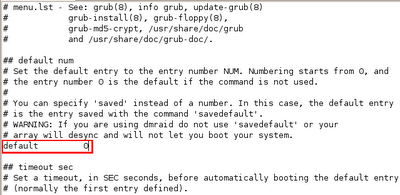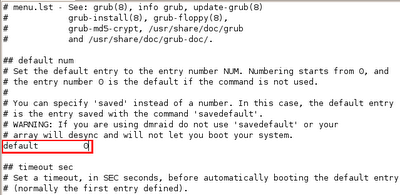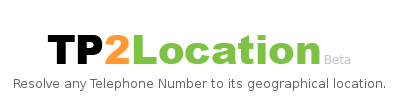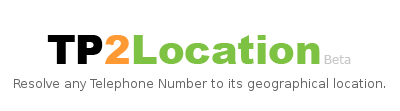Salve!!! Dopo avervi segnalato che Internet Explorer 8 era riuscito a superare l’Acid 2, non si era saputo più niente degli sviluppi del futuro IE.
Da qualche giorno però, Microsoft ha rilasciato la beta 1 di Internet Explorer 8 ad alcuni fortunati beta tester, avvisando questi tramite una mail. La lettera sembra che non contenesse nulla riguardo novità o anticipazioni di qualunque tipo. Si sa solo che in IE 8 ci saranno 3 livelli di visualizzazione dei contenuti : il primo terrà conto degli standard di tutte le versioni precedenti; il secondo riuscirà a visualizzare anche contenuti non Microsoft; il terzo, chiamata “super standards”, creata appositamente per gli sviluppatori permetterà la visualizzazione totale con tutti gli standard.
Per saperne di più, dovremo aspettare il “Mix 08”, una manifestazione dove sarà mostrato al pubblico IE 8, che si svolgerà la settimana prossima.